Σύνδεση βίντεο S στην τηλεόραση
Θέλετε να συνδέσετε τον υπολογιστή και την τηλεόραση για να εκμεταλλευτείτε ακόμη περισσότερο τις δυνατότητές τους; Ας δούμε τις πιο κοινές μεθόδους.
Σύνδεση μέσω DVI/HDMI
Εάν διαθέτετε υπολογιστή με κάρτα βίντεο εξοπλισμένο με έξοδο DVI και τηλεόραση με είσοδο HDMI, μπορείτε να τα συνδέσετε εύκολα και, στη συνέχεια, να απολαύσετε την ταινία από τον σκληρό σας δίσκο στη μεγάλη οθόνη, σε τέλεια ποιότητα. Για να συνδέσετε τον υπολογιστή σας στο Τηλεόραση HDMIπρέπει να αγοράσετε τον κατάλληλο προσαρμογέα. Είναι περίπου το μέγεθος του Σπιρτόκουτο. Αυτό το μονό χυτό σχέδιο διατίθεται σε δύο τύπους: υποδοχή HDMI στη μία πλευρά και βύσμα DVI από την άλλη, ή αντίστροφα, υποδοχή DVI και βύσμα HDMI. Επιλέγετε ένα από αυτά με βάση το καλώδιο που πρέπει να χρησιμοποιήσετε. Μπορείτε επίσης να αγοράσετε αμέσως ένα καλώδιο προσαρμογέα, το οποίο έχει DVI στη μία πλευρά και HDMI στην άλλη. Σε αυτήν την περίπτωση, ο ήχος μπορεί να αναπαραχθεί μέσω στερεοφωνικού συστήματος συνδεδεμένου σε υπολογιστή.
Σύνδεση μέσω S-Video
Ας εξετάσουμε την επιλογή πώς να συνδέσετε μια τηλεόραση σε έναν υπολογιστή χρησιμοποιώντας την υποδοχή S-Video. Αυτός ο τύπος σύνδεσης είναι τα τελευταία χρόνιαείναι η πιο κοινή, καθώς οι περισσότερες τηλεοράσεις είναι εξοπλισμένες με υποδοχές SCART 21 ακίδων ή πρίζες κουδουνιού και οι κάρτες γραφικών έχουν έξοδο S-Video. Εάν τα έχετε όλα αυτά, τότε μπορείτε να ξεκινήσετε τη σύνδεση. Για να το κάνετε αυτό θα χρειαστείτε τα εξής:
Ένα καλώδιο του απαιτούμενου μήκους με βύσματα S-Video στα δύο άκρα, καθώς και έναν προσαρμογέα με βύσμα SCART στη μία πλευρά και υποδοχές ήχου, βίντεο και s-video στην άλλη.
Ή, αντί για τα παραπάνω, μπορείτε απλά να χρησιμοποιήσετε ένα καλώδιο εξοπλισμένο με βύσμα s-video στη μία πλευρά και "καμπάνες" στην άλλη.
Εάν σκοπεύετε να ακούσετε τον ήχο όχι μέσω του στερεοφωνικού συστήματος του υπολογιστή, αλλά μέσω των ηχείων της τηλεόρασης, τότε θα χρειαστείτε επίσης ένα καλώδιο που να έχει βύσμα στο ένα άκρο, όπως ηχεία υπολογιστή, και κουδούνια τηλεόρασης στο άλλο. Όλα τα κορδόνια αγοράζονται στο απαιτούμενο και ίσο μήκος.
Συνδέουμε τα καλώδια που επιλέξατε βάζοντας τα βύσματα στις κατάλληλες πρίζες, ανάλογα με τα χρώματα και τους συνδέσμους. Σε αυτήν την περίπτωση, όλος ο εξοπλισμός πρέπει να αποσυνδεθεί από την πηγή ρεύματος.
Στη συνέχεια, πρέπει να διαμορφώσετε τον υπολογιστή σας. Ας το ανάψουμε. Κάντε δεξί κλικ στην επιφάνεια εργασίας και επιλέξτε Ιδιότητες από το αναπτυσσόμενο μενού. Εκεί πηγαίνουμε στην καρτέλα Ρυθμίσεις. Εδώ μπροστά σας, η οθόνη 1 είναι ένας υπολογιστής και η οθόνη 2 είναι μια τηλεόραση. Κάντε κλικ στο δεύτερο με το ποντίκι και επιλέξτε το πλαίσιο δίπλα στο "Extend the desktop on this monitor". Κάντε κλικ στην επιλογή Εφαρμογή. Η ρύθμιση έχει ολοκληρωθεί.
Στη συνέχεια, πρέπει να ενεργοποιήσετε το κανάλι βίντεο στην τηλεόρασή σας. Συνήθως αυτό γίνεται στο τηλεχειριστήριο τηλεχειριστήριουπάρχει ένα ειδικό κουμπί. Εάν όλες οι εργασίες ολοκληρωθούν με επιτυχία, τότε θα δείτε την ταπετσαρία της επιφάνειας εργασίας σας στην οθόνη της τηλεόρασης.
Τώρα μπορείτε να χρησιμοποιείτε τον υπολογιστή με όλη την οικογένειά σας ταυτόχρονα. Για παράδειγμα, τα παιδιά μπορούν να παρακολουθήσουν κινούμενα σχέδια στον σκληρό δίσκο ενώ εργάζεστε σε εφαρμογές MS Office ή στο Διαδίκτυο. Για να εμφανίσετε πληροφορίες από τον υπολογιστή σας στην τηλεόρασή σας, συμπεριλαμβανομένων των αρχείων βίντεο, πρέπει να τα ανοίξετε σε οποιοδήποτε πρόγραμμα αναπαραγωγής πολυμέσων και να σύρετε το παράθυρό του στο σωστη πλευραοθόνη. Θα εξαφανιστεί σε αυτό και θα εμφανιστεί στην τηλεόραση. Ως συνήθως, ρυθμίστε τη λειτουργία πλήρους οθόνης και απολαύστε την παρακολούθηση.
Παρακολούθηση τηλεόρασης σε υπολογιστή
Ας μάθουμε πώς να συνδέσετε μια τηλεόραση μέσω υπολογιστή. ΣΕ μοντέρνοι καιροίΣπάνια οι άνθρωποι ζουν χωρίς Διαδίκτυο. Ο υπολογιστής παραγκωνίζει όλο και περισσότερο άλλες ψυχαγωγικές δραστηριότητες από τη ζωή μας, αντικαθιστώντας τις εντελώς και μάλιστα βελτιώνοντάς τις. Το ίδιο συμβαίνει και με τα τηλεοπτικά κανάλια. Όλο και περισσότεροι χρήστες θέλουν να τα παρακολουθούν στον υπολογιστή τους. Άλλωστε, μπορείτε να ηχογραφήσετε το πρόγραμμα που παρακολουθείτε για να το χρησιμοποιήσετε αργότερα όπως χρειαστεί. Η εφαρμογή αυτών των ιδεών είναι αρκετά εύκολη εάν χρησιμοποιείτε σύγχρονη τεχνολογία.
Υπάρχουν διάφοροι τρόποι για να παρακολουθήσετε τηλεόραση στον υπολογιστή σας.
Ο πιο βολικός τρόπος για να το κάνετε αυτό είναι χρησιμοποιώντας έναν προσαρμογέα δέκτη τηλεόρασης. Μπορεί να αγοραστεί ως κάρτα για μια υποδοχή PCI ή μια πολύ πιο κοινή και πιο εύχρηστη συσκευή με τη μορφή προσαρμογέα USB. Στη δεύτερη περίπτωση, χρειάζεται απλώς να το εγκαταστήσετε στον υπολογιστή σας με όλο το λογισμικό που περιλαμβάνεται. Και μπορείς να δουλέψεις. Και εάν χρησιμοποιείτε εσωτερικό προσαρμογέα, πρέπει να ανοίξετε το κάλυμμα της μονάδας συστήματος όταν ο υπολογιστής αποσυνδεθεί από το ρεύμα για να αποκτήσετε πρόσβαση στα εξαρτήματα. Τοποθετήστε το δέκτη τηλεόρασης σε οποιαδήποτε ελεύθερη υποδοχή PCI. Στη συνέχεια, κλείστε τη μονάδα συστήματος, ξεκινήστε τον υπολογιστή και εγκαταστήστε το λογισμικό που παρέχεται με τον προσαρμογέα σε αυτόν λογισμικό. Εάν όλα πήγαν καλά και ο δέκτης τηλεόρασης έχει ρυθμιστεί σωστά, το μόνο που έχετε να κάνετε είναι να τον συνδέσετε Κεραία τηλεόρασης, δορυφορικό πιάτοή καλώδιο. Στη συνέχεια, εκκινήστε την εγκατεστημένη εφαρμογή και διαμορφώστε τα κανάλια σε αυτήν. Θα σας βοηθήσει όχι μόνο να παρακολουθείτε τηλεόραση στον υπολογιστή σας, αλλά και να την καταγράφετε στον σκληρό σας δίσκο.
Υπάρχουν επίσης αρκετές ιστοσελίδες στο Διαδίκτυο που μεταδίδουν τηλεόραση online δωρεάν. Για να το δείτε, θα πρέπει να εγγραφείτε σε αυτά και να έχετε εγκαταστήσει την πιο πρόσφατη έκδοση του Adobe Flash Player.
Κυκλοφορία δημοτικότητας σε ΠρόσφαταΗ τηλεόραση IP αναπτύσσεται ραγδαία. Περιλαμβάνεται κυρίως στο απεριόριστο τιμολογιακά σχέδιαΔιαδίκτυο. Το κύριο πλεονέκτημα μιας τέτοιας τηλεόρασης είναι υψηλή ποιότηταήχος και εικόνα, συμπεριλαμβανομένου ήχου surround πέντε καναλιών και ανάλυσης HD.
Αυτό είναι το μόνο που θα μπορούσε να ειπωθεί σε αυτό το θέμα. Σας ευχόμαστε ευχάριστη θέαση.
Ένα άρθρο σχετικά με το πώς μπορείτε να χρησιμοποιήσετε τις υποδοχές S-Video.
Θεωρία του ζητήματος
Έξοδος S-Video - μαύρη στρογγυλή υποδοχή 4 και 7 ακίδων, που βρίσκεται, κατά κανόνα, στο πίσω μέρος της τηλεόρασης και συχνά χρησιμεύει για τη σύνδεση της καλωδιακής τηλεόρασης σε αυτήν. Μπορείτε να συνδέσετε τον υπολογιστή σας στην τηλεόρασή σας διαφορετικοί τρόποι, αλλά η πιο προσβάσιμη σύνδεση είναι μέσω της υποδοχής S-Video. Μια υποδοχή S-Video υπάρχει σχεδόν σε κάθε κάρτα βίντεο και όλες, ακόμη και οι αναλογικές τηλεοράσεις, είναι εξοπλισμένες με αυτήν. Επιπλέον, η διεπαφή S-Video παρέχει πολύ υψηλής ποιότητας μετάδοση χρωμάτων και ήχου: η ποιότητα εικόνας κατά τη σύνδεση ενός υπολογιστή σε τηλεόραση μέσω υποδοχών S-Video θα είναι πολλές φορές καλύτερη από ό,τι όταν χρησιμοποιείτε υποδοχές RCA ή πολλά καλώδια που συνδέονται με έναν προσαρμογέα .
Η είσοδος S-Video είναι μια από τις πρώτες υποδοχές σύνδεσης για τη σύνδεση εξωτερικών συσκευών σε τηλεόραση. Πολλοί θα πρέπει να το θυμούνται από τις σοβιετικές τηλεοράσεις: σε αυτούς τους συνδέσμους μπήκε η κεραία. Τώρα αυτός ο μαύρος «κύκλος» χρησιμοποιείται περισσότερο για τη σύνδεση καλωδίων για τηλεόραση και παιδικές κονσόλες παιχνιδιών. Οι σύγχρονες τηλεοράσεις είναι εξοπλισμένες με πολλές υποδοχές: RCA ("τουλίπα"), HDMI, DVI, VGA (D-Sub) και, χωρίς αποτυχία, υποδοχή S-Video.
Πολλοί ιδιοκτήτες σύγχρονων τηλεοράσεων πλάσματος ή LCD αδικαιολόγητα «ξεχνούν» την υποδοχή S-Video και προτιμούν να χρησιμοποιούν πιο σύγχρονες διεπαφές - τα ίδια HDMI, DVI, RCA.
Ταυτόχρονα, το S-Video παρέχει πολλά η καλύτερη ποιότηταχρωματική απόδοση από καθένα από αυτά. Ίσως μόνο για σύνδεση τηλεοράσεις LCD(που είναι παρόμοια στη δομή matrix με τις οθόνες υπολογιστών) είναι πιο βολικό να χρησιμοποιείτε σύγχρονες ψηφιακές διεπαφές: HDMI ή DVI. Και οι τριπλές έγχρωμες έξοδοι RCA δεν είναι παρά μια πρωτότυπη καινοτομία. Η σύνθετη σύνδεση είναι κατώτερη σε ποιότητα από όλες τις παραπάνω διεπαφές.
Η σύνδεση του υπολογιστή σας στην τηλεόρασή σας μέσω υποδοχών S-Video είναι επίσης βολική επειδή δεν χρειάζεται να χρησιμοποιείτε προσαρμογείς. Κάθε τηλεόραση και σχεδόν κάθε κάρτα γραφικών (με εξαίρεση μόνο τα παλαιότερα μοντέλα) έχουν τέτοιες υποδοχές. Απλά πρέπει να τα συνδέσετε με ένα καλώδιο. Και υπάρχουν πολλά καλώδια S-Video - S-Video σε κάθε κατάστημα. Αυτό το τυπικό καλώδιο χρησιμοποιεί σε μεγάλη ζήτησηαπό τις αρχές της δεκαετίας του '90.
Έτσι, συνδέουμε τον υπολογιστή στην τηλεόραση μέσω υποδοχών S-Video
1. Συνδέστε τον υπολογιστή και την τηλεόραση με ένα καλώδιο "S-Video – S-Video". Πριν από τη σύνδεση, ο υπολογιστής και η τηλεόραση πρέπει να είναι απενεργοποιημένα. Εάν η τηλεόραση είναι συνδεδεμένη σε καλωδιακή τηλεόραση, το καλώδιο από την υποδοχή S-Video πρέπει να αφαιρεθεί. Μετά από αυτό προχωράμε στη σύνδεση.
Εισάγουμε το ένα άκρο του καλωδίου στην έξοδο S-Video του υπολογιστή (μαύρος "κύκλος" στην κάρτα βίντεο) και το άλλο άκρο του καλωδίου στην είσοδο S-Video της τηλεόρασης (ένας παρόμοιος μαύρος "κύκλος" στο πίσω μέρος (μερικές φορές στο μπροστινό μέρος) της τηλεόρασης). Η έξοδος S-Video είναι η υποδοχή μέσω της οποίας αποστέλλονται τα σήματα (στην περίπτωσή μας, η υποδοχή S-Video στην κάρτα βίντεο) και η είσοδος S-Video είναι η υποδοχή μέσω της οποίας λαμβάνονται τα σήματα (στην περίπτωσή μας, το S-Video υποδοχή στον πίνακα της τηλεόρασης).
2. Ανοίξτε πρώτα την τηλεόραση και μετά τον υπολογιστή. Όταν φορτώνονται τα Windows, η οθόνη της τηλεόρασης θα πρέπει να αναβοσβήνει ελαφρά. Αυτή η ενέργεια υποδεικνύει ότι η τηλεόραση έχει εντοπίσει εξωτερικά σήματα. Επομένως, η σύνδεσή μας πάει ο σωστός τρόπος. Εάν χρησιμοποιείτε ψηφιακή τηλεόραση, τότε σε αυτήν την περίπτωση δεν χρειάζεται να την αλλάξετε σε λειτουργία AV - πρέπει να λαμβάνει σήματα από την υποδοχή κεραίας (S-Video).
3. Ρυθμίστε την κάρτα βίντεο. Εάν χρησιμοποιείτε κάρτα βίντεο από την NVidia (Ge-Force), κάντε τα εξής. Κάντε δεξί κλικ στην επιφάνεια εργασίας, επιλέξτε «Ιδιότητες», ανοίξτε την καρτέλα «Επιλογές» (στην επάνω δεξιά γωνία του παραθύρου που ανοίγει) και στην καρτέλα που ανοίγει κάντε κλικ στο κουμπί «Για προχωρημένους». Στο παράθυρο που ανοίγει, μεταβείτε στην καρτέλα με το όνομα του μοντέλου της κάρτας γραφικών μας (Ge-Force****). Βάζουμε ένα σημείο στο "Clone" (καθορίζοντας έτσι την τηλεόραση ως δεύτερη οθόνη), στο παράθυρο Ge-Force που ανοίγει στα αριστερά, επιλέξτε nView και κάντε κλικ στο Apply. Μετά από αυτό, κάντε κλικ στο πεδίο «Οθόνη» και επιλέξτε το όνομα της τηλεόρασής μας από τη λίστα συσκευών που ανοίγει. Η εικόνα πρέπει να εμφανίζεται. Μπορείτε επίσης να ορίσετε επιπλέον ρυθμίσεις εικόνας εδώ (διόρθωση χρώματος, για παράδειγμα).
Εάν χρησιμοποιείτε κάρτα γραφικών ATI, τα τρία πρώτα βήματα παραμένουν ίδια. Και αφού κάνετε κλικ στο "Για προχωρημένους", ο ίδιος ο υπολογιστής θα σας πει πώς να συνδέσετε περαιτέρω την τηλεόραση σε αυτήν. Οι οδηγίες εγκατάστασης θα αρχίσουν να εμφανίζονται στην οθόνη. Απλά πρέπει να τα ολοκληρώσετε.
4. Ενεργοποιήστε την «αναζήτηση» στην τηλεόραση. Δυστυχώς, όταν συνδέετε έναν υπολογιστή σε μια τηλεόραση μέσω S-Video, σε ορισμένες περιπτώσεις η εικόνα εξακολουθεί να πρέπει να διαμορφωθεί ως ξεχωριστό τηλεοπτικό κανάλι. Για να το κάνετε αυτό, ενεργοποιήστε την αναζήτηση και μετακινηθείτε στις συχνότητες μέχρι να συναντήσουμε την επιφάνεια εργασίας του υπολογιστή. Με μια λέξη, ο υπολογιστής συνδέεται με την τηλεόραση μέσω S-Video ακριβώς όπως μια κονσόλα παιχνιδιών: συνδέουμε το καλώδιο και, στη συνέχεια, προσαρμόζουμε την εικόνα.
Οικιακός κινηματογράφος στην πράξη. Μέρος 4
Αλλαγή του τμήματος βίντεο του συγκροτήματος
Ας συνεχίσουμε την κουβέντα. Αυτό το άρθρο θα επικεντρωθεί στην εναλλαγή σημάτων βίντεο μεταξύ πηγών και συσκευών προβολής. Θα εξεταστούν επίσης τύποι μετάδοσης σήματος βίντεο και, φυσικά, το πρόβλημα της κατασκευής αυτοσχέδιων καλωδίων.
Καλώδια
Στην πραγματικότητα, ανεξάρτητα από τον τύπο του αναλογικού σήματος βίντεο (σύνθετο, S-Video, RGB, εξάρτημα), ο αγωγός είναι δομικά ένα ομοαξονικό καλώδιο με χαρακτηριστική σύνθετη αντίσταση 75 Ohms. Ανάλογα με τον τύπο του σήματος βίντεο, μπορεί να υπάρχει είτε ένα τέτοιο καλώδιο είτε να χρησιμοποιούνται πολλά τέτοια καλώδια για τη μετάδοση του σήματος.
Ωστόσο, υπάρχει ένας τεράστιος αριθμός ποικιλιών πρακτικής εφαρμογής αυτού του σχεδιασμού. Ο κεντρικός αγωγός μπορεί να είναι ένας παχύς συμπαγής χάλκινος κλώνος, μπορεί να αποτελείται από πολλούς λεπτούς χάλκινους ή επάργυρους χάλκινους κλώνους και ούτω καθεξής. Η οθόνη μπορεί να είναι μονή, διπλή ή και τριπλή και μπορεί να αποτελείται από σύρμα, ή σύρμα σε συνδυασμό με φύλλο ή πλαστικό με επένδυση. Το ίδιο το καλώδιο μπορεί να είναι αρκετά εντυπωσιακό και παχύ, ή μπορεί να είναι πολύ λεπτό και δυσδιάκριτο. Σε γενικές γραμμές, υπάρχουν πολλές επιλογές εδώ. Και το πιο ενδιαφέρον είναι ότι είναι αρκετά δύσκολο να πούμε με βεβαιότητα ποιος σχεδιασμός παρέχει εγγυημένη υψηλή ποιότητα εικόνας κατά τη μετάδοση ενός αναλογικού σήματος βίντεο - κάθε κατασκευαστής έχει τις δικές του μεθόδους και ιδιόκτητες τεχνολογίες. Κάποιοι καταφέρνουν να φτιάξουν εξαιρετικά καλώδια που αποτελούνται μόνο από πολυπύρηνα χάλκινος αγωγόςκαι ένα χάλκινο παραβάν. Και κάποιος φτιάχνει ένα υπερ-σοφιστικέ καλώδιο χρησιμοποιώντας ακριβά υλικά, και η ποιότητα της εικόνας δεν ανταποκρίνεται στις προσδοκίες, δεδομένου του σημαντικού κόστους ενός τέτοιου καλωδίου. Δηλαδή, όταν επιλέγετε ένα καλώδιο, δεν πρέπει σε καμία περίπτωση να αποκλείσετε τον "συντελεστή εικόνας" και να εμπιστεύεστε τυφλά τη φράση "ακριβό σημαίνει υψηλή ποιότητα". Ωστόσο, δεν είναι και τόσο τρομακτικό, καθώς οι περισσότεροι γνωστοί «κατασκευαστές καλωδίων» εξακολουθούν να έχουν την άξια φήμη του ευσυνείδητου κατασκευαστή, πράγμα που σημαίνει ότι εάν αγοράσετε ένα καλώδιο από έναν γνωστό κατασκευαστή που έχει αποδειχθεί καλά στην παραγωγή καλωδίων, δύσκολα μπορείς να κάνεις λάθος. Τουλάχιστον είναι καλύτερο από το να αγοράσεις ένα καλώδιο από έναν άγνωστο κατασκευαστή, το οποίο, σύμφωνα με έναν πωλητή στην αγορά, είναι «πολύ πιο cool από όλα αυτά τα φανταχτερά επώνυμα».
Μπορείτε να δώσετε τουλάχιστον μερικά παραδείγματα αξιόπιστων κατασκευαστών καλωδίων βίντεο;
Supra, Wire World, Straight Wire, Canare, καλώδιο οθόνης, QED, Ixos, Liberty. Φυσικά, δεν πρόκειται για λίστα, αλλά για μάρκες που ονομάζονται "τυχαία". Θυμήθηκα, όπως καταλαβαίνετε, όχι όλους...
Τύποι και μέθοδοι μετάδοσης αναλογικού σήματος βίντεο
Σύνθετος
Δεδομένου ότι η πιο διαδεδομένη είναι ο σχετικά φθηνός εξοπλισμός βίντεο και οι τηλεοράσεις οικονομικής κλάσης, η πιο διαδεδομένη μεταξύ των ανθρώπων μέχρι στιγμής είναι η μέθοδος μετάδοσης ενός σήματος βίντεο, όπου όλα τα στοιχεία του μεταδίδονται σε μικτή μορφήπάνω από ένα μόνο ομοαξονικό καλώδιο. Αυτό το σήμα βίντεο ονομάζεται "σύνθετο βίντεο". Και αν στην εποχή της κυριαρχίας των κασετών VHS αυτή η μέθοδος μετάδοσης σήματος βίντεο θα μπορούσε να θεωρηθεί αρκετά αποδεκτή σε ποιότητα, καθώς η ίδια η κασέτα VHS (σε σύγκριση με το DVD, για παράδειγμα), δεν μπορεί να καυχηθεί για μια υψηλής ποιότητας, καθαρή εικόνα, στη συνέχεια, με την εμφάνιση φθηνών συσκευών αναπαραγωγής DVD Το σύνθετο σήμα βίντεο, αν δεν είναι καταδικασμένο σε θάνατο, τουλάχιστον άρχισε να σβήνει στο παρασκήνιο ακόμη και στην κατηγορία του εξοπλισμού προϋπολογισμού (δεν έχει χρησιμοποιηθεί σε ακριβό οικιακό εξοπλισμό βίντεο για μεγάλο χρονικό διάστημα χρόνος). Σήμερα, μόνο οι συσκευές αναπαραγωγής/κασετόφωνο VHS διαθέτουν έξοδο σύνθετου βίντεο (στην πραγματικότητα, δεν είχαν και ποτέ δεν θα έχουν άλλη έξοδο βίντεο χαμηλής συχνότητας εκτός από μια σύνθετη), και αποκωδικοποιητές καραόκε. Η συντριπτική πλειονότητα άλλων συσκευών, όπως συσκευές αναπαραγωγής DVD, σύγχρονες βιντεοκάμερες, δορυφορικοί δέκτες κ.λπ., έχουν ήδη πολύ υψηλότερης ποιότητας εξόδους βίντεο, όπου τα στοιχεία του σήματος βίντεο μεταδίδονται χωριστά το ένα από το άλλο. Αν και στην πλειοψηφία σύγχρονες συσκευέςΗ σύνθετη έξοδος βίντεο εξακολουθεί να υπάρχει, ώστε να μην στερείται ο χρήστης τη δυνατότητα σύνδεσης της συσκευής με «λιγότερο προηγμένες» συσκευές προβολής. Για παράδειγμα, πολλοί σύγχρονες τηλεοράσειςμε μικρές διαγώνιες οθόνης (14″-21″), για να μην αναφέρουμε τα μοντέλα που κυκλοφόρησαν προηγουμένως, εξακολουθούν να έχουν μόνο μια σύνθετη είσοδο βίντεο.
Συνήθως, η έξοδος και η είσοδος του σύνθετου σήματος βίντεο γίνεται με τη μορφή υποδοχής RCA κίτρινο χρώμα(στη φωτογραφία ο σύνδεσμος βρίσκεται στην κάτω αριστερή γωνία), ή μπορεί να μεταδοθεί μέσω μιας γενικής χρήσης.

Το καλώδιο που χρησιμοποιείται για τη μετάδοση ενός σύνθετου σήματος βίντεο αποτελείται από 1 ομοαξονικό καλώδιο με υποδοχές RCA («τουλίπα») στα άκρα.

S-Video
Αυτός ο τύπος σήματος βίντεο παρέχει ξεχωριστή μετάδοση ενός σήματος φωτεινότητας (Y) και δύο σημάτων συνδυασμένου χρωμίου (C) μέσω ανεξάρτητων καλωδίων. Το πρότυπο για αυτόν τον τύπο σύνδεσης είναι ένας στρογγυλός σύνδεσμος 4 ακίδων. Η μετάδοση S-Video μπορεί επίσης να οργανωθεί μέσω Scart

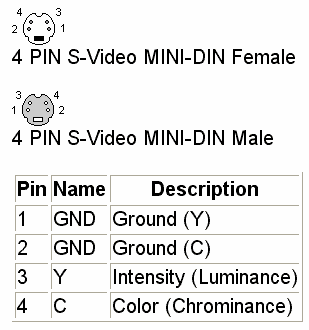
Σε σύγκριση με ένα σύνθετο σήμα βίντεο, η σύνδεση μέσω S-Video προσφέρει κάποια βελτίωση στην ευκρίνεια και τη σταθερότητα της εικόνας και σε μικρότερο βαθμό στην απόδοση των χρωμάτων. Ωστόσο, αυτές οι βελτιώσεις θα είναι αισθητές μόνο όταν χρησιμοποιείτε μια πηγή υψηλής ποιότητας (αναπαραγωγή DVD, δορυφορικός δέκτης υψηλής ποιότητας κ.λπ.) σε συνδυασμό με επαρκή μεγάλη διαγώνιος(25″ ή περισσότερο). Με διαγώνιο οθόνης τηλεόρασης 21″ (ή λιγότερο), η διαφορά μεταξύ ενός σύνθετου σήματος βίντεο και του S-Video μπορεί να μην είναι τόσο εμφανής, καθώς πολλά εξαρτώνται από την ποιότητα της ίδιας της τηλεόρασης.
Συστατικό
Ή άλλο όνομα - διαφορά χρώματος (Y"PbPr ή με άλλα λόγια YUV, YIQ). Για τη μετάδοση των εξαρτημάτων χρησιμοποιούνται τρία ανεξάρτητα ομοαξονικά καλώδια, όπου ένα καλώδιο (Y) εκπέμπει σήματα σε αναλογία 0,299R + 0,5876G + 0,114V , σύμφωνα με το άλλο (Pr) είναι κόκκινο μείον φωτεινότητα (R-Y), και το τρίτο (Br) είναι μπλε μείον φωτεινότητα (B-Y).Οι σύνδεσμοι στα άκρα του καλωδίου είναι συνήθως RCA ή BNC.

Και εδώ είναι πώς μοιάζει συνήθως η έξοδος βίντεο συνιστωσών ενός DVD player.

Η ποιότητα της εικόνας όταν συνδέεται μέσω ενός στοιχείου είναι ριζικά (προς το καλύτερο) διαφορετική από το S-Video και, ακόμη περισσότερο, η σύνθετη. Εδώ οι βελτιώσεις είναι άμεσα ορατές: η εικόνα είναι πιο καθαρή και σταθερή με ακριβή αναπαραγωγή χρωμάτων. Τα πλεονεκτήματα μιας σύνδεσης εξαρτημάτων θα είναι ιδιαίτερα εμφανή όταν χρησιμοποιείτε πηγές σήματος βίντεο υψηλής ποιότητας και μεγάλες οθόνες (τηλεοράσεις 29″-36″, καλά πάνελ πλάσματος, προβολείς μεγάλης οθόνης).
RGB
Σε αυτή την περίπτωση, χρησιμοποιείται χωριστή μετάδοση τριών βασικών χρωμάτων και ένα σήμα συγχρονισμού. Για την ακρίβεια, αυτός ο τύπος σήματος βίντεο ονομάζεται RGBS (Red, Green, Blue, Sync). Οι πληροφορίες μεταδίδονται μέσω ανεξάρτητων καλωδίων. Αυτό μπορεί να είναι 3 ή 4 ξεχωριστά ομοαξονικά καλώδια (στην περίπτωση 3 καλωδίων, το σήμα συγχρονισμού πηγαίνει μαζί με το πράσινο) με υποδοχές RCA ή BNC ή μπορεί να μεταδοθεί μέσω RGBS.

Υπάρχει επίσης μια ακόμη πιο περίπλοκη ποικιλία RGB, όπου δεν χρησιμοποιούνται 3 ή 4, αλλά 5 καλώδια για τη μετάδοση σημάτων, αφού τα σήματα οριζόντιου και κατακόρυφου συγχρονισμού μεταδίδονται χωριστά το ένα από το άλλο. Αυτή η ποικιλία ονομάζεται RGBHV (Κόκκινο, Πράσινο, Μπλε, H-Sync, V-Sync). Δεν είναι πλέον δυνατό να βρεθεί το RGBHV σε ένα καλώδιο Scart, καθώς ένα τέτοιο σήμα βίντεο χρησιμοποιεί συνήθως ξεχωριστά ομοαξονικά καλώδια με υποδοχές RCA ή BNC ή ένα καλώδιο VGA (στη μία πλευρά του οποίου μπορεί να υπάρχουν και βύσματα BNC (εικόνα)).

Παρεμπιπτόντως, είναι το RGBHV που χρησιμοποιείται για τη μετάδοση σήματος από την κάρτα βίντεο της μονάδας συστήματος του υπολογιστή σας σε μια αναλογική οθόνη - δείτε πόσο καθαρή, καθαρή και σταθερή είναι η εικόνα.
FAQ:
Πώς συγκρίνονται τα πρότυπα αναλογικής μετάδοσης βίντεο που περιγράφονται παραπάνω όσον αφορά την ποιότητα της εικόνας;
Με αύξουσα σειρά:
Αλλά αυτό συμβαίνει εάν αφαιρέσουμε από την πρακτική εφαρμογή. Αν και, φυσικά, ένα στοιχείο ή ένα RGB είναι σε κάθε περίπτωση καλύτερο από το S-Video ή, ειδικά, ένα σύνθετο. Αλλά μεταξύ του στοιχείου και του RGBS (Scart), η διαφορά στην ποιότητα της εικόνας είναι συχνά ανεπαίσθητη. Συχνά, μια σύνδεση εξαρτήματος αποδεικνύεται ακόμη πιο βέλτιστη, καθώς, όπως ήδη αναφέρθηκε, το RGBS υλοποιείται συνήθως μέσω του Scart, η ποιότητα των αγωγών του οποίου μπορεί να είναι κατώτερη από τα μεμονωμένα ομοαξονικά που χρησιμοποιούνται στο καλώδιο εξαρτημάτων. Επιπλέον, το Scart δεν είναι πολύ μακρύ και αυτό απαιτείται συχνά όταν, για παράδειγμα, τοποθετείτε έναν προβολέα στην οροφή ή τοποθετείτε ένα ντουλάπι με εξοπλισμό μακριά από πάνελ πλάσματος ή τηλεόραση. Και τέλος, πολλά πάνελ πλάσματος και προβολείς Scart απλά δεν είναι εξοπλισμένα.
Και θα υπάρχει RGBS μέσω Scart εξαιρετική λύσηστην περίπτωση σύνδεσης, ας πούμε, μιας συσκευής αναπαραγωγής DVD σε μια κοντινή τηλεόραση μεγάλης οθόνης ή πάνελ πλάσματος (πολλά σύγχρονα πάνελ πλάσματος «καταλαβαίνουν» τέλεια όχι μόνο το RGBHV, αλλά και το RGBS - αυτό θα απαιτήσει ένα ειδικό καλώδιο Scart - 4 BNC ή Scart - 4 RCA ).
Έτσι και οι δύο επιλογές (component video και RGBS) παρέχουν πολύ υψηλή ποιότητα εικόνας, απλώς κάθε επιλογή είναι βολική για συγκεκριμένες περιπτώσεις (ανάλογα με τις συνθήκες εγκατάστασης του εξοπλισμού και τις δυνατότητες μεταγωγής του εξοπλισμού). Αλλά αν ανησυχείτε για τη σύνδεση ενός προβολέα υψηλής ποιότητας σε μια συσκευή αναπαραγωγής DVD υψηλής ποιότητας και σκοπεύετε να χρησιμοποιήσετε επίσης ένα scaler για να βελτιώσετε την ποιότητα της εικόνας, τότε αξίζει να κοιτάξετε προς το RGBHV ή ακόμα και να χρησιμοποιήσετε μια ψηφιακή σύνδεση (SDI ή DVI ) της πηγής σε μια συσκευή επεξεργασίας και εμφάνισης.
Υπάρχουν μετατροπείς RGB σε συνιστώσα βίντεο ή το αντίστροφο;
Ναι έχω. Ωστόσο, η τιμή τέτοιων συσκευών είναι πολύ υψηλή, επομένως είναι ευκολότερο να επιλέξετε αμέσως μια πηγή (DVD player, δορυφορικός δέκτης κ.λπ.) και μια συσκευή προβολής (τηλεόραση, πάνελ πλάσματος, προβολέας) για να τις συνδέσετε απευθείας χωρίς μετατροπείς .
Υπάρχουν μετατροπείς βίντεο S-Video σε σύνθετο βίντεο ή το αντίστροφο;
Στην περίπτωση της μετατροπής ενός σύνθετου σήματος σε S-Video, επιλύετε μόνο το πρόβλημα της συμβατότητας των συσκευών μεταγωγής - η ποιότητα της εικόνας δεν θα βελτιωθεί από μια τέτοια μετατροπή. Συχνά τέτοιοι μετατροπείς είναι ενσωματωμένοι σε συσκευές εγγραφής βίντεο S-VHS ή δέκτες AV υψηλής τεχνολογίας. Υπάρχουν επίσης ξεχωριστές συσκευές.
Εάν μετατρέψετε το S-Video σε σύνθετο σήμα, χάνετε αισθητά την ποιότητα της εικόνας. Είναι αλήθεια ότι για μικρές οθόνες (14″-21″ διαγώνια) αυτό το πρόβλημα πρακτικά δεν είναι σχετικό. Μπορείτε να φτιάξετε έναν τέτοιο μετατροπέα μόνοι σας μέσα σε λίγα λεπτά:
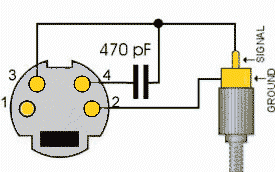
Ποια είναι η διαφορά μεταξύ ενός καλωδίου S-VHS και ενός καλωδίου S-Video;
Το S-VHS δεν είναι καλώδιο, αλλά μορφή βιντεοκασέτας. Το καλώδιο έχει ένα όνομα - S-Video, αν και, δυστυχώς, οι πωλητές σε πολλά καταστήματα για κάποιο λόγο το αποκαλούν S-VHS, κάτι που δείχνει μόνο την ανικανότητά τους.
Η παρουσία μιας υποδοχής Scart σε μια τηλεόραση ή πηγή υποδηλώνει την παρουσία RGB σε αυτό το Scart;
Οχι. Το γεγονός είναι ότι ένα σύνθετο σήμα βίντεο, RGBS και S-Video μπορούν να μεταδοθούν μέσω του Scart. Επιπλέον, εντολές ήχου και σέρβις. Επομένως, δεν είναι καθόλου απαραίτητο να υπάρχει RGB στην έξοδο Scart της συσκευής ή στην είσοδο Scart της τηλεόρασης. Είναι εύκολο να το ανακαλύψετε: δείτε τις οδηγίες για τη συσκευή. Ή πραγματοποιήστε μια οπτική επιθεώρηση του πίσω πλαισίου της συσκευής: συχνά γράφουν "Scart (RGB)" πάνω από την υποδοχή Scart. Ωστόσο, δεν γράφουν πάντα, αλλά αυτές οι πληροφορίες απαιτούνται στις οδηγίες.
Περισσότερο λεπτομερείς πληροφορίεςσχετικά με τον σύνδεσμο Scart μπορείτε να λάβετε από. Ωστόσο, μπορώ να σας καθησυχάσω: σχεδόν όλες οι σύγχρονες τηλεοράσεις μεγάλης διαγώνιας, εάν είναι εξοπλισμένες με υποδοχές Scart, τότε μία ή δύο από αυτές θα έχουν σίγουρα RGB. Όσο για τις συσκευές αναπαραγωγής DVD, σχεδόν όλα τα σύγχρονα μοντέλα με Scart σάς επιτρέπουν να εξάγετε RGB μέσω αυτού. Αλλά είναι καλύτερο να το ελέγξετε, για κάθε περίπτωση...
Έχω μόνο ένα Scart με RGB στην τηλεόρασή μου - σε ποιον πρέπει να το "δώσω": σε ένα DVD player ή σε έναν δορυφορικό δέκτη DVB (ας πούμε, NTV+);
Εάν η εικόνα από τον δορυφορικό δέκτη δεν είναι σε μορφή HDTV (τηλεόραση υψηλής ευκρίνειας), τότε είναι προτιμότερο να συνδέσετε τη συσκευή αναπαραγωγής DVD μέσω RGB και τον δορυφορικό δέκτη μέσω S-Video. Καραόκε και VHS συσκευή εγγραφής βίντεο - σύνθετη, φυσικά.
Η εναλλαγή του σήματος βίντεο μέσω ενός δέκτη AV βλάπτει την ποιότητα της εικόνας;
Οι διακόπτες των περισσότερων σύγχρονων δεκτών AV από γνωστούς κατασκευαστές δεν εισάγουν ορατές παρεμβολές στο σήμα βίντεο. Ειδικά,ότι στις περισσότερες περιπτώσεις η πηγή βίντεο υψηλότερης ποιότητας (για τη συντριπτική πλειονότητα των ανθρώπων αυτή είναι μια συσκευή αναπαραγωγής DVD) συνήθως συνδέεται απευθείας στην τηλεόραση (πίνακας πλάσματος, προβολέας). Συχνά μόνο σύνθετα σήματα βίντεο και S-Video εναλλάσσονται μέσω του δέκτη AV.
Ποιο καλώδιο S-Video πρέπει να αγοράσετε;
Εάν απαιτείται καλώδιο για τη σύνδεση ενός S-VHS VCR ή ενός σχετικά φθηνού δορυφορικού δέκτη (ας πούμε, NTV+) σε μια τηλεόραση με διαγώνιο οθόνης έως 29″, τότε μπορείτε να περιοριστείτε με ασφάλεια σε ένα φθηνό καλώδιο για 10-15 $ (για έτοιμο καλώδιο 0,7-1. 5 μέτρα). Εάν διαθέτετε τηλεόραση μεγάλης οθόνης υψηλής ποιότητας στην οποία θέλετε να συνδέσετε, ας πούμε, μια συσκευή αναπαραγωγής DVD (έχοντας υπόψη ότι στην περίπτωσή σας δεν είναι διαθέσιμες ούτε συνδέσεις RGB ούτε εξαρτήματα), τότε αξίζει να δώσετε προσοχή σε καλώδια υψηλότερης ποιότητας για $25-40. Επίσης, η ποιότητα του καλωδίου είναι σημαντική εάν χρειάζεστε καλώδιο S-Video μήκους μεγαλύτερου από 4-5 μέτρα.
Ποιο καλώδιο Scart για να συνδέσω ένα DVD player μέσω RGB να αγοράσω;
Για να συνδεθείτε σε τηλεόραση 21″-25″, αρκεί οποιοδήποτε φθηνό καλώδιο 15-20$ (Hama, Monitor Cable, Bandrige κ.λπ.). Εάν έχετε μια αξιοπρεπή τηλεόραση με διαγώνιο 29″-36″, τότε είναι καλύτερο να αγοράσετε ένα καλώδιο με κατηγορία όχι χαμηλότερη από το Profigold PGV-78x. Ένα τέτοιο καλώδιο θα κοστίζει 35-50 $. Για μεγάλους τηλεοράσεις πλάσματοςΑξίζει να ρίξετε μια πιο προσεκτική ματιά στα σοβαρά καλώδια από τα Supra, QED (στην εικόνα στην περιγραφή RGB στη μέση του άρθρου), κορυφαία μοντέλα από καλώδιο οθόνης και ούτω καθεξής. Ένα τέτοιο καλώδιο θα κοστίζει 50-100 $.
Ποιο καλώδιο εξαρτημάτων να αγοράσω;
Για να συνδέσετε τον προβολέα σε συσκευή αναπαραγωγής DVD, είναι προτιμότερο να χρησιμοποιήσετε ένα καλώδιο εξαρτημάτων υψηλής ποιότητας, το οποίο θα κοστίζει 100-150 $ (για δείγμα 2-3 μέτρων). Για να συνδέσετε μια συσκευή αναπαραγωγής DVD σε μια προβολή ή μια κανονική τηλεόραση οποιασδήποτε διαγώνιας, αρκεί να αγοράσετε ένα καλώδιο εξαρτημάτων για $30-50 (δείγμα 2-3 μέτρων). Αν και οι περισσότεροι βέλτιστη λύσηΘα εξακολουθεί να υπάρχει ανεξάρτητη παραγωγή του καλωδίου ή προσαρμοσμένη παραγωγή ενός τέτοιου καλωδίου σε οποιοδήποτε μεγάλο κατάστημα επαγγελματικό εξοπλισμό. Ένα τέτοιο καλώδιο εξαρτημάτων (μήκους 2-3 μέτρων) μαζί με συνδέσμους θα κοστίζει 30-60 $. Έχω ήδη περιγράψει τα οφέλη από την αγορά επαγγελματικών καλωδίων, αλλά θα επαναλάβω: όταν αγοράζετε ένα καλώδιο από μια γνωστή μάρκα, πληρώνετε όχι μόνο για το προϊόν, αλλά και για διαφήμιση σε γυαλιστερά περιοδικά, όμορφη συσκευασίακαι φυσικά το μεγάλο όνομα του κατασκευαστή. Στην περίπτωση των καλωδίων εξαρτημάτων, το πρόβλημα της άσκοπης υπερβολικής καταβολής χρημάτων είναι ιδιαίτερα σημαντικό, επειδή συχνά ακόμη και ένα πολύ φθηνό καλώδιο εξαρτημάτων, κατασκευασμένο από 3 πανομοιότυπα κομμάτια ενός καλού καλωδίου κεραίας και 6 συνδέσμους (το συνολικό κόστος του καλωδίου δεν θα είναι πλέον από $10) δεν θα έχει χειρότερη απόδοση από ένα επώνυμο για $50. Εκτός, φυσικά, αν μιλάμε για φθηνούς προβολείς LCD και πάνελ πλάσματος επίπεδο εισόδου, τηλεόραση προβολής ή σωλήνα εικόνας. Σε πάνελ πλάσματος υψηλής ποιότητας ή προβολείς υψηλής ποιότητας με μεγάλη οθόνη, αυτό το «κόλπο» με καλώδιο δεν θα λειτουργήσει.
Πώς να φτιάξετε μόνοι σας ένα καλώδιο εξαρτημάτων υψηλής ποιότητας;
Πρέπει να αγοράσετε ένα ομοαξονικό καλώδιο βίντεο υψηλής ποιότητας (2-4 $ ανά μέτρο) και 6 υποδοχές από ένα κατάστημα επαγγελματικού εξοπλισμού ο σωστός τύπος(RCA ή BNC). Ωστόσο, η κατάσταση είναι τέτοια που σχεδόν όλες οι σύγχρονες υποδοχές RCA ή BNC για επαγγελματικό εξοπλισμό δεν προορίζονται για συγκόλληση, αλλά συνδέονται με το καλώδιο με πτύχωση με ειδικό εργαλείο. Τα περισσότερα καταστήματα επαγγελματικού υλικού παρέχουν μια υπηρεσία πτύχωσης για συνδέσμους - συνήθως κοστίζουν περίπου 1 $ ανά υποδοχή. Και δεδομένου ότι η κατασκευή ενός καλωδίου εξαρτημάτων περιλαμβάνει το κόψιμο του καλωδίου σε 3 ίσα κομμάτια και την εγκατάσταση συνδέσμων, τότε σκεφτείτε ότι για την εργασία για την κατασκευή ενός καλωδίου εξαρτημάτων θα σας χρεώσουν μόνο 6 $ ή λίγο περισσότερο - εξαρτάται από την εταιρεία. Οι ίδιοι οι σύνδεσμοι πτύχωσης κοστίζουν 3-5 $ το τεμάχιο (αυτοί είναι μεταλλικοί σύνδεσμοι υψηλής ποιότητας με χαρακτηριστική σύνθετη αντίσταση 75 Ohms). Απλώς σκεφτείτε: ακόμα κι αν χρειάζεστε ένα καλώδιο εξαρτημάτων 3 μέτρων, θα κοστίσει περίπου 50-60 $, συμπεριλαμβανομένης της εργασίας και των βυσμάτων. Και ένα τέτοιο καλώδιο, πιστέψτε με, μπορεί εύκολα να ανταγωνιστεί σε ποιότητα εικόνας ένα αγορασμένο επώνυμο καλώδιο εξαρτημάτων για μερικές εκατοντάδες δολάρια. Δεν αστειεύομαι. Παρεμπιπτόντως, σε σοβαρές εγκαταστάσεις οικιακού κινηματογράφου που βασίζονται σε καλούς προβολείς, χρησιμοποιείται συνήθως ένα υψηλής ποιότητας επαγγελματικό καλώδιο βίντεο και όχι ένα καλώδιο βίντεο Hi-End με "δάχτυλο" σε κουτί από μαόνι. Από τα πιο διάσημες εταιρείες, που παράγει επαγγελματικά καλώδια βίντεο, μπορεί να ονομαστεί, για παράδειγμα, Ιαπωνική εταιρεία Canare, Σε καμία περίπτωση δεν θέλω να προσβάλω άλλους αξιοσέβαστους κατασκευαστές επαγγελματικών καλωδίων υψηλής ποιότητας δίνοντας μια περιγραφή των καλωδίων αυτοκατασκευής χρησιμοποιώντας το παράδειγμα των προϊόντων Canare. Έτυχε να χρησιμοποιώ συχνά το Canare τόσο στις εγκαταστάσεις όσο και στο σπίτι - δεν έχω να κατηγορήσω για τίποτα αυτά τα καλώδια. Έτσι, για να δημιουργήσετε έναν σύνδεσμο εξαρτημάτων, μπορείτε να χρησιμοποιήσετε καλώδια κλάσης Canare V5-C ή ακόμα και V-CFB. Παρεμπιπτόντως, τέτοια καλώδια σάς επιτρέπουν να χρησιμοποιείτε μήκη ακόμη και αρκετών δεκάδων μέτρων χωρίς ορατή απώλεια στην ποιότητα της εικόνας.

Είναι δυνατόν να φτιάξετε μόνοι σας ένα καλώδιο S-Video;
Το σχέδιο είναι το ίδιο: αγοράστε ένα υψηλής ποιότητας επαγγελματικό καλώδιο (να σας υπενθυμίσω, θα χρειαστείτε δύο ομοαξονικά καλώδια) και ένα ζευγάρι υποδοχών S-Video. Μπορείτε να βρείτε την καλωδίωση στο μέσο του άρθρου. Αλλά ετοιμαστείτε: η συγκόλληση των υποδοχών S-Video είναι αρκετά άβολη. Είναι καλύτερα να πάρετε ένα σχετικά λεπτό καλώδιο, διαφορετικά θα είναι πολύ δύσκολο να το κολλήσετε στις ακίδες του συνδετήρα.
Ομολογώ, αυτοπαραγωγήΤο S-Video έχει περισσότερα μειονεκτήματα παρά πλεονεκτήματα, δεδομένης της σχετικά χαμηλής ποιότητας του σήματος βίντεο μέσω S-Video, της πολυπλοκότητας της συγκόλλησης και της χαμηλής τιμής πολλών καλωδίων S-Video, η ποιότητα των οποίων είναι αρκετά επαρκής για τη σύνδεση ενός δορυφορικού δέκτη ή S-VHS VCR.
Είναι δυνατόν να φτιάξετε μόνοι σας το Scart;
Αν έχετε πολλή υπομονή, τότε ναι. Γιατί υπομονή; , πρέπει να κολλήσετε 21 καρφίτσες σε κάθε πλευρά. Είναι πραγματικά απαραίτητο αυτό; Όχι δεν χρειάζεται. Τι χρειάζεστε από ένα Scart σε ένα home cinema; Αυτό είναι σωστό, μετάδοση σήματος βίντεο, συχνά μόνο RGBS και σύνθετο (ο ήχος εξακολουθεί να περνάει από το ηχοσύστημα του home cinema) - και αυτό είναι πολύ λιγότερη ταλαιπωρία. Εδώ πρέπει να αγοράσετε ένα δύο καλές υποδοχές Scart (3-10 $ τεμάχιο) και ένα καλώδιο της κατηγορίας Canare V5-1.5C (εικόνα), το οποίο κοστίζει λίγα δολάρια ανά μέτρο, αλλά περιέχει 5 πλήρως λεπτά, ομοαξονικά με χαρακτηριστική σύνθετη αντίσταση 75 Ohms. Ένα τέτοιο καλώδιο θα παρέχει σήμα υψηλής ποιότητας και είναι βολικό για συγκόλληση.

Ως αποτέλεσμα, ένα τέτοιο σπιτικό Scart για $30 μπορεί εύκολα να ανταγωνιστεί ένα Scart που αγοράσατε για $70-100 όσον αφορά την ποιότητα εικόνας σε λειτουργία S-Video ή RGBS.
Τι είναι μέγιστο μήκοςΕξάρτημα, RGB (αν υλοποιείται ως 3-5 ξεχωριστά ομοαξονικά καλώδια) ή σύνθετο καλώδιο;
Δεδομένου ότι σε όλες τις περιπτώσεις χρησιμοποιούνται ξεχωριστά ομοαξονικά καλώδια, μπορούμε να μιλήσουμε και για τους τρεις τύπους συνδέσεων ταυτόχρονα. Έτσι, εάν χρησιμοποιείτε ομοαξονικά καλώδια υψηλής ποιότητας (συμπεριλαμβανομένων των επαγγελματικών), τότε χωρίς ορατή υποβάθμιση της εικόνας μπορείτε να χρησιμοποιήσετε μήκη 20-30 μέτρων και, εάν θέλετε, μεγαλύτερα. Σε καλώδια χαμηλής ποιότητας, η εικόνα μπορεί να χειροτερέψει αισθητά ακόμη και με μήκος καλωδίου άνω των 5 μέτρων.
Ποιο είναι το μέγιστο μήκος ενός καλωδίου S-Video;
Συχνά, τα σχετικά φθηνά έτοιμα καλώδια S-Video δεν χρησιμοποιούν τα καλύτερα ομοαξονικά, τα οποία συμπεριφέρονται καλά σε μικρά μήκη, αλλά εάν θέλετε να τεντώσετε το καλώδιο περισσότερο από 3-5 μέτρα, τότε είναι καλύτερο να αγοράσετε υψηλής ποιότητας (που είναι, αρκετά ακριβό) καλώδιο S-Video Video ή φτιάξτε το μόνοι σας από ένα επαγγελματικό καλώδιο βίντεο (θα είναι φθηνότερο και καλύτερο) - σε αυτήν την περίπτωση, μια απόσταση δέκα ή δύο μέτρων δεν θα είναι πλέον πρόβλημα.
Συνεχίζεται…
Πώς να συνδέσετε έναν υπολογιστή σε μια τηλεόραση;
Παρακολουθήστε βίντεο συνδέοντας την τηλεόρασή σας στον υπολογιστή σας.
Μπορείτε να διαβάσετε για το πώς να συνδέσετε μια τηλεόραση σε έναν υπολογιστή παρακάτω σε αυτή τη σελίδα.Μέρος 1. Πριν ξεκινήσετε
Για να συνδέσετε με επιτυχία μια τηλεόραση σε υπολογιστή και να εξάγετε μια εικόνα στην τηλεόραση, πρέπει πρώτα να βεβαιωθείτε ότι τόσο η τηλεόραση όσο και ο υπολογιστής διαθέτουν τις απαραίτητες εξόδους και εισόδους για τη σύνδεση των κατάλληλων καλωδίων, καθώς και όλους τους απαραίτητους προσαρμογείς:
Εάν διαθέτετε επιτραπέζιο υπολογιστή (στάσιμος υπολογιστής), τότε πρέπει να βεβαιωθείτε ότι στην πίσω πλευρά της μονάδας συστήματος η κάρτα βίντεο έχει τουλάχιστον μία από τις ακόλουθες εξόδους και ότι η τηλεόραση πρέπει να έχει τουλάχιστον μία από τις αντίστοιχες εισόδους :Κάρτα βίντεο επιτραπέζιου υπολογιστή
Έξοδος VGA -
προορίζεται για την έξοδο αναλογικού σήματος. Μπορείτε να συνδέσετε μια οθόνη καθοδικού σωλήνα (CRT) ή οθόνη υγρών κρυστάλλων (LCD), καθώς και μια τηλεόραση που έχει αυτήν την είσοδο.Έξοδος S-Video
– αναλογική έξοδος βίντεο για σύνδεση τηλεόρασης. Η ποιότητα του σήματος είναι υψηλότερη από ό,τι κατά τη σύνδεση μέσω της εξόδου VGA.Έξοδος σύνθετου βίντεο
("tulip" ή RCA) είναι μια παραδοσιακή αναλογική έξοδος βίντεο που υπάρχει στις περισσότερες τηλεοράσεις.Έξοδος DVI-
- προορίζεται για την έξοδο ψηφιακού σήματος. Μπορείτε να συνδέσετε σε αυτό οποιαδήποτε σύγχρονη οθόνη LCD και τηλεόραση που διαθέτει κατάλληλη είσοδο για σύνδεση. Μερικές φορές είναι απαραίτητο να χρησιμοποιήσετε ειδικούς προσαρμογείς για την παροχή σήματος εξόδου σε άλλη υποδοχή (δείτε την περιγραφή παρακάτω «Απαιτούμενα καλώδια και προσαρμογείς»).Οι συνδυασμοί αυτών των εξόδων σε κάρτες γραφικών για επιτραπέζιους υπολογιστές μαζί με υποδοχές για σύνδεση οθονών μπορεί να είναι διαφορετικοί (δείτε παρακάτω):
Εάν χρειάζεται να συνδέσετε μια τηλεόραση σε υπολογιστή με υπάρχουσα οθόνη, αλλά δεν υπάρχουν έξοδοι S-Video, composite ή DVI στην κάρτα γραφικών, τότε μπορείτε να αντικαταστήσετε την υπάρχουσα κάρτα βίντεο με μια νέα ή μεταχειρισμένη. εξόδους.Για υψηλής ποιότητας προβολή της υπηρεσίας Vidachok.TV σε τηλεόραση, συνιστούμε να έχετε μια κάρτα βίντεο με χωρητικότητα μνήμης βίντεο τουλάχιστον 128 MB και άνω (όσο μεγαλύτερη είναι η μνήμη βίντεο, τόσο πιο γρήγορα γίνεται η επεξεργασία του σήματος βίντεο).
Όταν οι κάρτες γραφικών έχουν μη τυπική έξοδο S-Video 7 ακίδων, σε αυτήν την περίπτωση είναι προτιμότερο να διατηρήσετε τον προσαρμογέα που συνοδεύει την κάρτα βίντεο, επειδή υπάρχουν πολλά πρότυπα για την καλωδίωση ενός τέτοιου καλωδίου.
Εάν ο υπολογιστής διαθέτει ενσωματωμένη κάρτα βίντεο (αυτό μπορεί να προσδιοριστεί από την έξοδο VGA που βρίσκεται σε άμεση γειτνίαση με τις υποδοχές του πληκτρολογίου και του ποντικιού), τότε μια τέτοια κάρτα βίντεο δεν υποστηρίζει τη σύνδεση δεύτερης οθόνης (τηλεόρασης). Τότε αν
Η μητρική πλακέτα έχει μια ειδική υποδοχή για την εγκατάσταση μιας "εξωτερικής" κάρτας βίντεο (σήμερα αυτά είναι πρότυπα AGP ή PCI Express), τότε μπορείτε να εγκαταστήσετε μια τέτοια κάρτα βίντεο με κάποιο είδος εξόδου για σύνδεση σε τηλεόραση, αλλά η ενσωματωμένη κάρτα βίντεο θα πρέπει να απενεργοποιηθεί στο BIOS.
Εάν διαθέτετε υπολογιστή τύπου φορητού υπολογιστή, τότε τις περισσότερες φορές η σύνδεση με την τηλεόραση γίνεται είτε μέσω της εξόδου S-Video (διαθέσιμο σε όλους σχεδόν τους φορητούς υπολογιστές) είτε μέσω της εξόδου VGA (δείτε παρακάτω):Απαιτούμενα καλώδια και προσαρμογείς (ανάλογα με τη μέθοδο σύνδεσης):
Χρειάζεστε επίσης έναν προσαρμογέα για ροή ήχου από υπολογιστή σε τηλεόραση - για να ελέγχετε την ένταση από το τηλεχειριστήριο της τηλεόρασης και όχι από τα ηχεία του υπολογιστή. Αυτοί οι προσαρμογείς από το Jack Stereo στο RCA είναι συνδεδεμένοι στην έξοδο κάρτα ήχουυπολογιστή (όπου συνδέονται συνήθως ηχεία ή ακουστικά) και μπορεί να μοιάζει με αυτό:
Μέρος 2. Σύνδεση και εγκατάσταση
Διαδικασία σύνδεσης και προφυλάξεις
Μην συνδέετε ποτέ την τηλεόραση ενώ ο υπολογιστής είναι ενεργοποιημένος! Αποσυνδέστε τα βύσματα τόσο της τηλεόρασης όσο και του υπολογιστή από τις πρίζες, διαφορετικά μπορείτε να κάψετε τις εισόδους τόσο στην τηλεόραση όσο και στην κάρτα βίντεο!
Εντολή σύνδεσης:
1. Κλείστε την τηλεόραση, αποσυνδέστε το φις από την πρίζα.
2. Αποσυνδέστε το βύσμα της κεραίας από την τηλεόραση - καθώς μια τηλεόραση συνδεδεμένη σε μια συλλογική κεραία μπορεί να έχει διαφορά δυναμικού μεγαλύτερη από 100 βολτ με έναν μη γειωμένο υπολογιστή, καθώς και όλα τα καλώδια που ανήκουν σε εξοπλισμό ήχου/εικόνας (VCR, DVD player, μουσικά κέντραΚαι ούτω καθεξής).
3. Κλείστε τον υπολογιστή, αποσυνδέστε το φις από την πρίζα.
4.Συνδέστε την τηλεόραση και τον υπολογιστή με τα απαραίτητα καλώδια εικόνας και ήχου χρησιμοποιώντας τους κατάλληλους προσαρμογείς.
5.Ενεργοποιήστε τον υπολογιστή και περιμένετε να φορτώσει το λειτουργικό σύστημα.
6. Ανοίξτε την τηλεόραση.Η ρύθμιση της σύνδεσης για διαφορετικές κάρτες γραφικών φαίνεται διαφορετική και τα ονόματα των καρτελών, των ομάδων στοιχείων ελέγχου και των κουμπιών μπορεί επίσης να φαίνονται διαφορετικά - όλα αυτά δεν μας επιτρέπουν να δώσουμε καθολικές οδηγίεςσχετικά με τη ρύθμιση όλων των καρτών βίντεο, αλλά σε κάθε περίπτωση εκτελούνται περίπου οι ίδιες διαδικασίες.
Θα πρέπει επίσης να σημειωθεί ότι η ποιότητα του σήματος βίντεο δεν θα επιδεινωθεί κατά τη σύνδεση της τηλεόρασης σε υπολογιστή.Για υπολογιστές με λειτουργικό σύστημα Windows XP
ΣΕ σε αυτό το παράδειγμαΓια τη σύνδεση στην τηλεόραση, χρησιμοποιήθηκε ένας επιτραπέζιος υπολογιστής με εγκατεστημένο το λειτουργικό σύστημα Windows XP Service Pack 2 και μια κάρτα γραφικών GeForce FX 5600 μέσω καλωδίου S-Video.Εντολή σύνδεσης:
1. Κλείστε την τηλεόραση, αποσυνδέστε το φις από την πρίζα και αποσυνδέστε το καλώδιο της κεραίας.
2. Απενεργοποιήστε τον υπολογιστή, αποσυνδέστε το φις από την πρίζα.
3.Συνδέστε την τηλεόραση και τον υπολογιστή με τα απαραίτητα καλώδια εικόνας και ήχου χρησιμοποιώντας τους κατάλληλους προσαρμογείς (σε αυτό το παράδειγμα, μέσω καλωδίου S-Video).
4.Ενεργοποιήστε τον υπολογιστή και περιμένετε να φορτώσει το λειτουργικό σύστημα.
5.Ενεργοποιήστε την τηλεόραση, επιλέξτε τη λειτουργία INPUT S-Video στις ρυθμίσεις της τηλεόρασης.1) Κάντε δεξί κλικ σε μια κενή περιοχή της επιφάνειας εργασίας, μεταβείτε στις Ιδιότητες εμφάνισης, επιλέξτε την καρτέλα | Ρυθμίσεις
2) Κάντε κλικ στην οθόνη με τον αριθμό 2, κάντε δεξί κλικ και επιλέξτε Ενεργοποίηση:Σημείωση:
Εάν έχει επιλεγεί ο τρόπος λειτουργίας Επέκταση της επιφάνειας εργασίας των Windows μου σε αυτήν την οθόνη, τότε είναι δυνατό να μετακινήσετε το παράθυρο με τη συσκευή αναπαραγωγής στην οθόνη της τηλεόρασης με το ποντίκι. Κάνοντας διπλό κλικ στην εικόνα ή σε έναν συνδυασμό πλήκτρων, η συσκευή αναπαραγωγής επεκτείνεται σε ολόκληρη την οθόνη της τηλεόρασης. Εάν κάνετε διπλό κλικ στην εικόνα ξανά ή πατήσετε ξανά τα πλήκτρα, η εικόνα θα επιστρέψει λειτουργία παραθύρου. Αφού ολοκληρώσετε την παρακολούθηση του προγράμματος, πρέπει να επιστρέψετε το παράθυρο της συσκευής αναπαραγωγής από την οθόνη της τηλεόρασης στην οθόνη.3) Στο κάτω μέρος του παραθύρου ρυθμίσεων, κάντε κλικ στο κουμπί Για προχωρημένους. Στο παράθυρο που εμφανίζεται, επιλέξτε την ενότητα Προεπιλεγμένη οθόνη και ιδιότητες NVIDIA GeForce FX 5600 και στην ενότητα nView Display Settings επιλέξτε τη λειτουργία Clone όπως φαίνεται παρακάτω:
4) Στη συνέχεια, στην ενότητα Βίντεο πλήρους οθόνης για Πλήρης δευτερεύουσα συσκευή, επιλέξτε Δευτερεύουσα προβολή
Αφού κάνετε κλικ στο κουμπί Εφαρμογή, ίσως χρειαστεί να επανεκκινήσετε τον υπολογιστή σας.
Στο παρακάτω παράδειγμα, ένας φορητός υπολογιστής με εγκατεστημένο το λειτουργικό σύστημα Windows XP Service Pack 2 και μια κάρτα βίντεο ATI RADEON 7500 μέσω καλωδίου S-Video χρησιμοποιήθηκε για σύνδεση σε τηλεόραση.Η διαδικασία σύνδεσης και οι βασικές ρυθμίσεις είναι πρακτικά οι ίδιες με αυτές που συζητήθηκαν για τις κάρτες γραφικών NVIDIA (δείτε παρακάτω):
Το Extend my Windows desktop on this monitor mode εγκαθίσταται όπως επιθυμείτε. Στην απλούστερη περίπτωση, δεν χρειάζεται να κάνετε πρόσθετες ρυθμίσεις χρησιμοποιώντας το κουμπί Για προχωρημένους.Για υπολογιστές με λειτουργικό σύστημα Windows Vista
Σε αυτό το παράδειγμα, ένας φορητός υπολογιστής Dell Inspiron I1520 με Windows Vista Home Premium εγκατεστημένο μέσω καλωδίου S-Video χρησιμοποιήθηκε για σύνδεση στην τηλεόραση.
Εντολή σύνδεσης:
-Κλείστε την τηλεόραση, αποσυνδέστε το φις από την πρίζα, αποσυνδέστε το καλώδιο της κεραίας.
- Κλείστε τον υπολογιστή και αποσυνδέστε τον από την πρίζα.
-Συνδέστε την τηλεόραση και τον υπολογιστή με τα απαραίτητα καλώδια εικόνας και ήχου χρησιμοποιώντας τους κατάλληλους προσαρμογείς (σε αυτό το παράδειγμα, μέσω καλωδίου S-Video).
-Ενεργοποιήστε τον υπολογιστή και περιμένετε να φορτώσει το λειτουργικό σύστημα.
-Ενεργοποιήστε την τηλεόραση, επιλέξτε τη λειτουργία INPUT S-Video στις ρυθμίσεις της τηλεόρασης.Μετά την ενεργοποίηση του υπολογιστή, η ανάλυση μπορεί να αλλάξει αμέσως (για παράδειγμα, 720*480) και θα πρέπει να εμφανιστεί μια οθόνη όπως αυτή:
Πρέπει να ρυθμίσετε τη λειτουργία σε Διπλότυπο της επιφάνειας εργασίας μου σε όλες τις οθόνες (κατοπτρισμένη) και μετά κάντε κλικ στο OK. Στη συνέχεια, κάντε δεξί κλικ σε μια κενή περιοχή της επιφάνειας εργασίας, επιλέξτε Εξατομίκευση -> Ρυθμίσεις οθόνης
Στη συνέχεια, πρέπει να κάνετε δεξί κλικ στην οθόνη κάτω από τον αριθμό 2 και να επιλέξετε Συνημμένο από το μενού που εμφανίζεται. Στη συνέχεια, κάντε κλικ στο κουμπί Ρυθμίσεις για προχωρημένους και επιλέξτε την καρτέλα Intel® Graphics Media Accelerator Driver for Mobile (δείτε παρακάτω):
Στη συνέχεια, κάντε κλικ στο κουμπί Ιδιότητες γραφικών, για να επιβεβαιώσετε την αλλαγή στις ρυθμίσεις στο παράθυρο Έλεγχος λογαριασμού χρήστη που εμφανίζεται, επιλέξτε Συνέχεια και στο παράθυρο που εμφανίζεται, επιλέξτε τη λειτουργία διπλής οθόνης Intel® Clone και για τη Δευτερεύουσα συσκευή επιλέξτε Τηλεόραση ( ή Monitor) λειτουργία:
Αφού κάνετε κλικ στο OK, πρέπει να επιστρέψετε ξανά στο παράθυρο Ρυθμίσεις οθόνης, κάντε κλικ στην οθόνη με τον αριθμό 2.Υπάρχουν 2 τρόποι προβολής στην τηλεόραση:
α) η εικόνα εμφανίζεται και στην οθόνη και στην τηλεόραση ταυτόχρονα - σε αυτήν την περίπτωση, πρέπει να καταργήσετε την επιλογή του στοιχείου Επέκταση της επιφάνειας εργασίας σε αυτήν την οθόνη.
β) η εικόνα από την οθόνη «σύρεται» με το ποντίκι πέρα από αυτήν στην τηλεόραση (όπως στη 2η οθόνη), καθιστώντας δυνατή την εργασία στον υπολογιστή με άλλες εφαρμογές και ταυτόχρονα την παρακολούθηση προγραμμάτων από το Vidachok.TV υπηρεσία στην τηλεόραση - σε αυτήν την περίπτωση, πρέπει να επιλέξετε το πλαίσιο Επέκταση της επιφάνειας εργασίας σε αυτό το στοιχείο οθόνης - δείτε παρακάτω:Σημείωση:
Εάν επιλεγεί ο τρόπος λειτουργίας Επέκταση της επιφάνειας εργασίας σε αυτήν την οθόνη, τότε είναι δυνατή η μετακίνηση του παραθύρου με τη συσκευή αναπαραγωγής στην οθόνη της τηλεόρασης με το ποντίκι. Κάνοντας διπλό κλικ στην εικόνα ή σε έναν συνδυασμό πλήκτρων, η συσκευή αναπαραγωγής επεκτείνεται σε ολόκληρη την οθόνη της τηλεόρασης.
Κάνοντας διπλό κλικ στην εικόνα ή πατώντας ξανά τα πλήκτρα, η εικόνα θα επιστρέψει σε λειτουργία παραθύρου. Αφού ολοκληρώσετε την παρακολούθηση του προγράμματος, πρέπει να επιστρέψετε το παράθυρο της συσκευής αναπαραγωγής από την οθόνη της τηλεόρασης στην οθόνη.
Σε ορισμένες περιπτώσεις, μετά την πραγματοποίηση αλλαγών, ίσως χρειαστεί να επανεκκινήσετε τον υπολογιστή. 1) Υπάρχει ένα πρόγραμμα TV Tool (μπορείτε να το κατεβάσετε από τον ιστότοπο http://tvtool.info/), το οποίο δεν απαιτεί ρυθμίσεις κάρτας βίντεο. Ο χειρισμός του είναι αρκετά απλός - όταν ξεκινάτε αυτό το πρόγραμμα, μπορείτε απλά να κάνετε κλικ - και η εικόνα από την κάρτα βίντεο θα περάσει από μία από τις εξόδους βίντεο και το αντίστοιχο καλώδιο στην τηλεόραση.
Το TV Tool λειτουργεί με οποιεσδήποτε κάρτες γραφικών που βασίζονται σε τσιπ nVidia, με εξαίρεση την GeForce4 MX. Οι κάρτες βίντεο με chipset άλλων κατασκευαστών (ATI, SiS, Trident, κ.λπ.) δεν υποστηρίζονται από το TV Tool. Υποστηρίζεται λειτουργικά συστήματα Windows 98, Me, Windows 2000, XP, Vista.Μετά την εγκατάσταση του TV Tool, πρέπει να κάνετε ορισμένες ρυθμίσεις - επιλέξτε τον τύπο σήματος, την ανάλυση και το μέγεθος της εικόνας, όπως φαίνεται παρακάτω:
Η ρύθμιση του φορμά τηλεόρασης εξαρτάται από το τι είναι αποδεκτό στην περιοχή σας τηλεοπτικό πρότυπο(μορφή) – βλέπε πίνακα:
Στη συνέχεια, στην καρτέλα Adjust, πρέπει να ορίσετε τη θύρα εξόδου βίντεο (S-Video ή "tulip") - ανάλογα με τον τύπο
χρησιμοποιείται σύνδεση – δείτε παρακάτω:
Τώρα, κάθε φορά πριν από την έξοδο μιας εικόνας από έναν υπολογιστή σε μια τηλεόραση, η διαδικασία θα είναι η εξής:
- εκκίνηση του Εργαλείου TV.
- μεταβείτε στο www.vidachok.tv και επιλέξτε ένα πρόγραμμα για παρακολούθηση.
- ανοίξτε τη μετάδοση σε ΠΛΗΡΗΣ ΟΘΟΝΗστην οθόνη?
- πατήστε στο πληκτρολόγιο - η εικόνα θα πρέπει να εξαφανιστεί στην οθόνη και να εμφανιστεί στην τηλεόραση.2) Μερικές φορές μετά τη σύνδεση του υπολογιστή με την τηλεόραση, η εικόνα γίνεται αρκετά θολή, με παρεμβολές και ο συγχρονισμός μπορεί επίσης να «χαλάσει». Αυτό μπορεί να συμβεί για τους εξής λόγους:
α) Η αντίσταση του καλωδίου είναι κάτω από 75 Ohms (η αντίσταση του καλωδίου αναγράφεται απευθείας πάνω του).
β) Δυνατότητα ασταθής εργασίατροφοδοτικά στον υπολογιστή ή την τηλεόρασή σας. Όταν συνδέεται προσθετος εξοπλισμοςΑυτό οδηγεί στη λειτουργία τέτοιων ασταθών τροφοδοτικών στο όριο των δυνατοτήτων τους, γεγονός που επηρεάζει την ποιότητα της εικόνας.
γ) Όταν συνδέετε έναν γειωμένο υπολογιστή στην τηλεόραση, λαμβάνετε δύο σημεία γείωσης (ένα στο τέρμα Καλώδιο τηλεόρασης, το άλλο βρίσκεται στον υπολογιστή), με αποτέλεσμα να είναι δυνατή η παρεμβολή εικόνας. Μπορείτε να απαλλαγείτε από αυτό αποσυνδέοντάς το ενώ εργάζεστε.
καλώδιο κεραίας από την τηλεόραση.
δ) Καλώδιο κακής ποιότητας και κακή καλωδιακή σύνδεση.
3) Όταν αγοράζετε μια τηλεόραση επίπεδης οθόνης, είναι καλύτερο να πάρετε ένα φορητό υπολογιστή, καλώδια σύνδεσης με προσαρμογείς στο κατάστημα και να δοκιμάσετε να το συνδέσετε στην επιλεγμένη τηλεόραση εκεί στο κατάστημα. Έτσι, μπορείτε να μάθετε αμέσως εάν είναι δυνατή η σύνδεση μιας τέτοιας τηλεόρασης σε έναν υπολογιστή και επίσης να δείτε την ποιότητα του σήματος εξόδου στην τηλεόραση.




